

Det finns ingen Google Drive iPad-app tillgänglig från Google, och den mobila versionen av Google Drive-tjänsten misslyckas att ladda på iPad oftare än inte.
Det finns flera sätt att använda Google Drive på iPad medan vi väntar på en officiell Google Drive iPad-app.
GoodReader for iPad är en app på $ 5 som kopplar till webblagringstjänster på iPad, inklusive Google Drive. Appen erbjuder inte ett Google Drive-alternativ vid installationen, men det ansluter till Google Dokument, som nu är Google Drive.
GoodReader låter användare ladda ner och använda ett brett utbud av filtyper från musik och filmer till foton, dokument och kalkylblad. GoodReader kan även pakka ut zip-filer på iPad. Appen tillåter också användare att kommentera PDF-filer.
Produktivitetsinriktad användare kommer att älska att GoodReader låter dem öppna filer från Google Drive i iPad-appar som Sidor, Numbers, iBooks, SignMyPad och många fler.
Så här använder du Google Drive på iPad
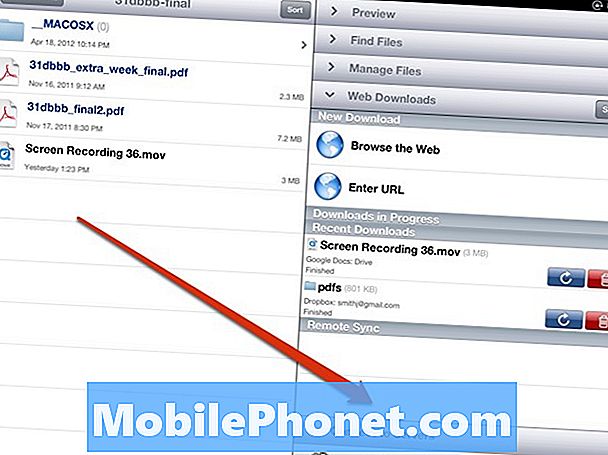
1. Köp och ladda ner GoodReader, öppna appen och tryck på Anslut till servrar på höger sida av iPad.
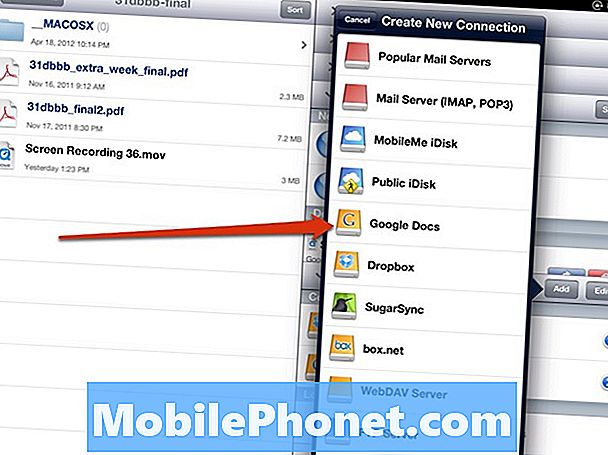
2. Knacka på Google Dokument.
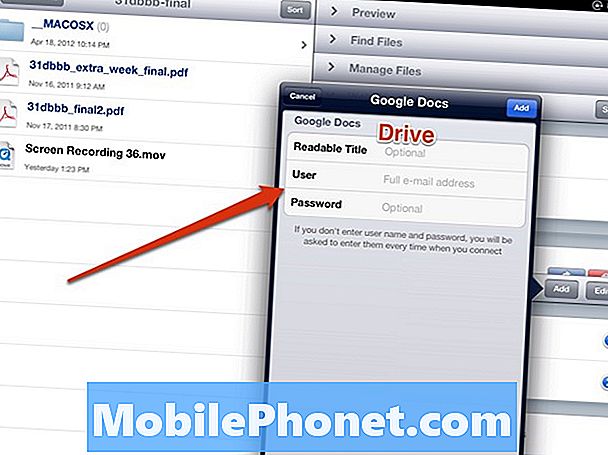
3. Namn på mappen Drive. Ange din fulla Gmail-adress och Gmail-lösenord. (Du måste ha Google Drive aktiv på det här kontot)
4. Den nya Google Drive-anslutningen visas nu på iPad under de Anslut till servrar sektion.
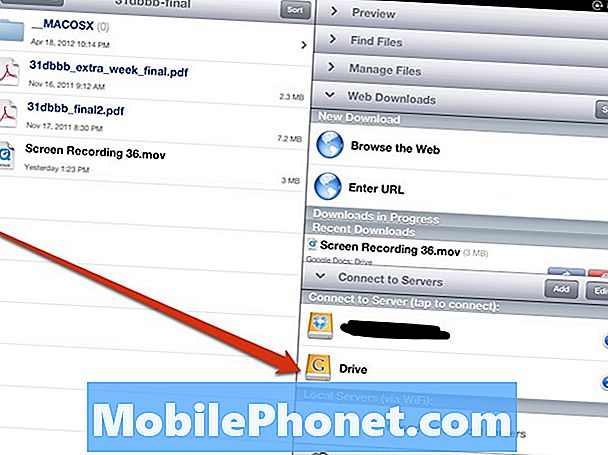
5. Knacka på Kör få tillgång till Google Drive från iPad.
Nu är det möjligt att ladda ner och använda de flesta filer från Google Drive på iPad. Vissa kommer att förhandsgranska och öppna i GoodReader, och andra kommer att öppnas i tillgängliga iPad-appar.
Jag har kunnat ladda ner och använda PDF-filer, videofiler, dokument och kalkylblad i annonsen utan några problem.
Medan du väntar på den officiella Google Drive iPad-appen, är GoodReader det bästa sättet att använda Google Drive på iPad.

![De 5 bästa Verizon-smartphonesna [december 2013] De 5 bästa Verizon-smartphonesna [december 2013]](https://a.mobilephonet.com/android/5-Best-Verizon-Smartphones-December-2013.webp)
